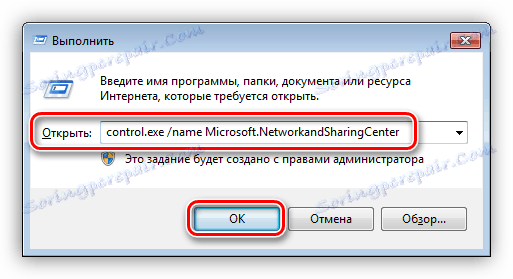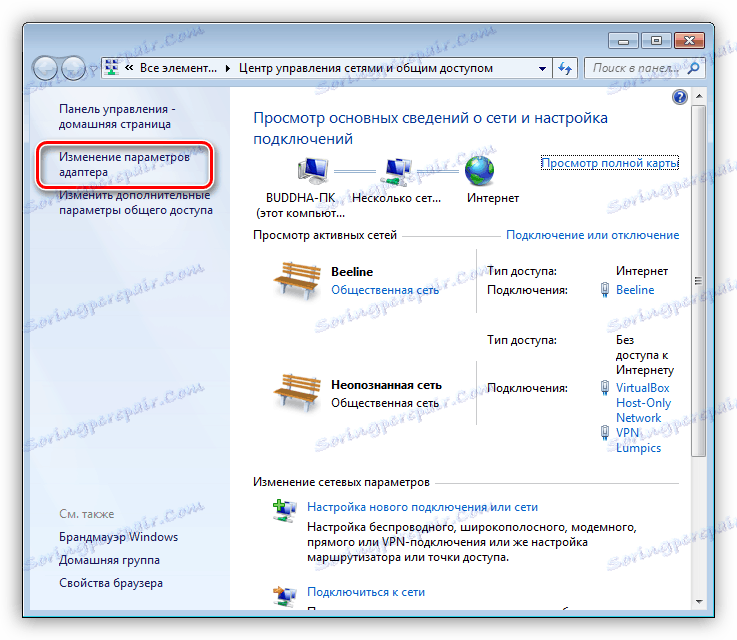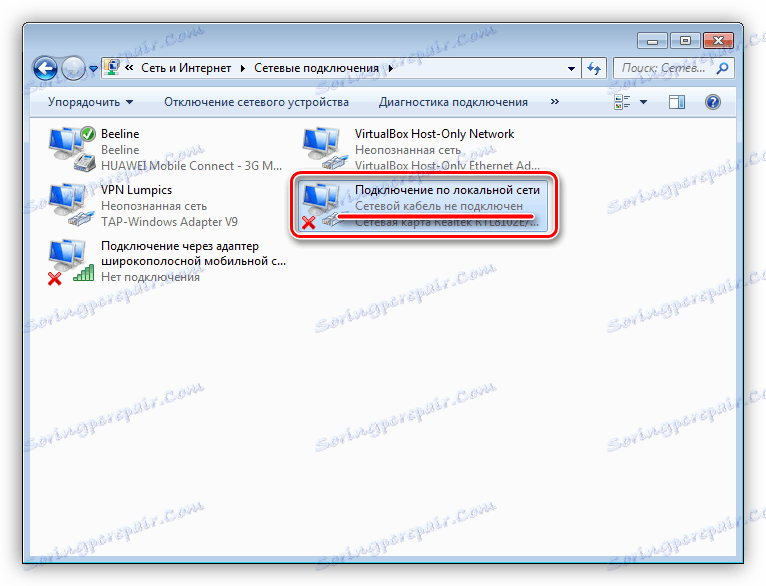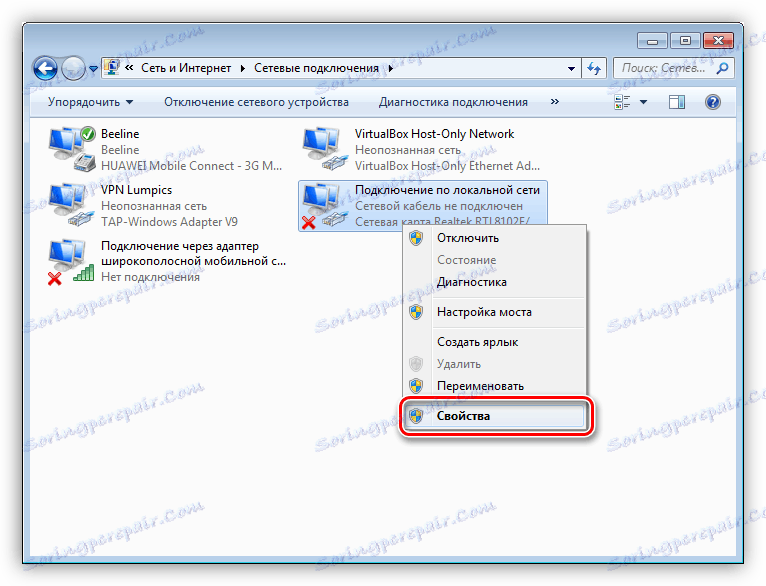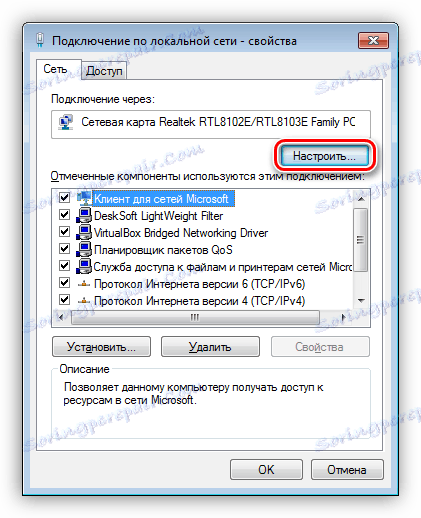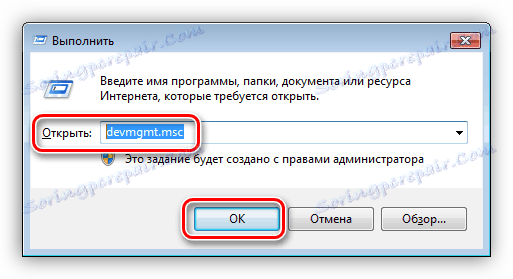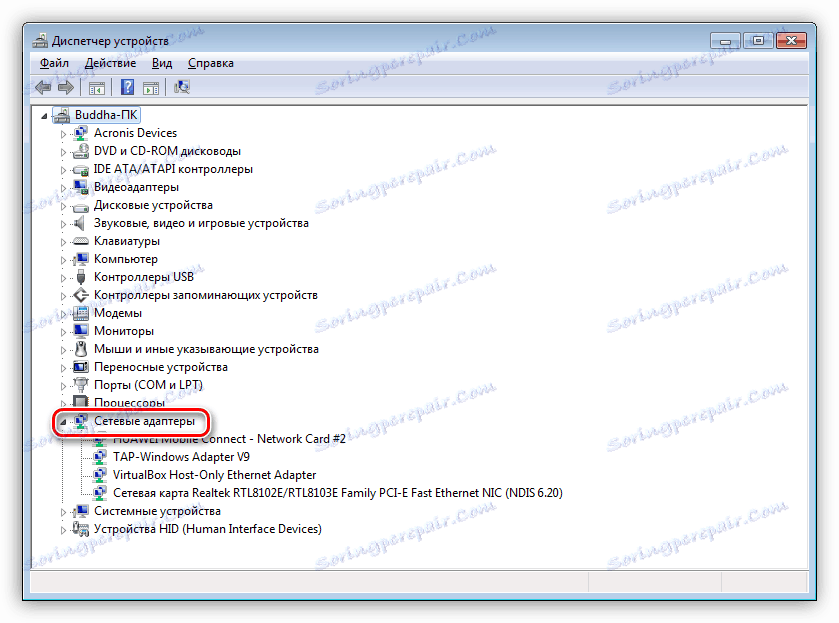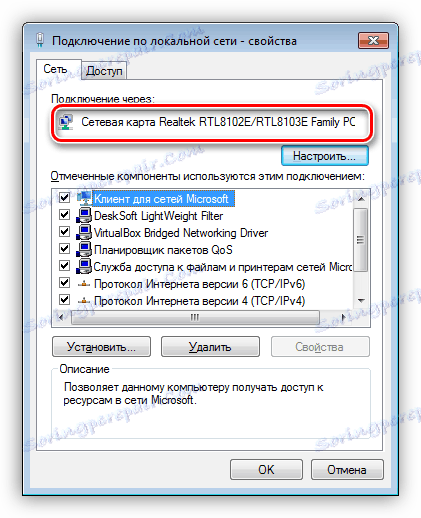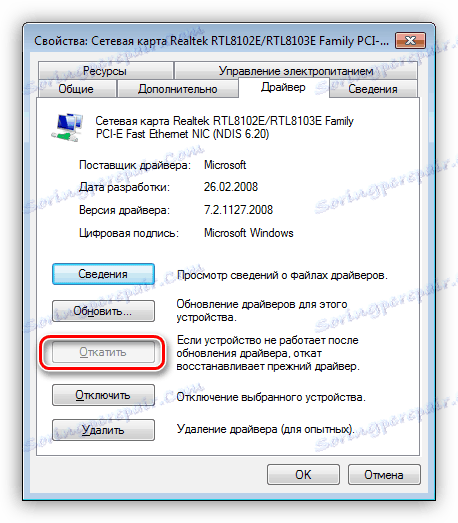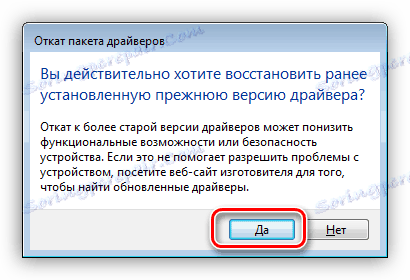Премахване на причините за липсата на мрежов кабел в Windows
Независимо от факта, че Wi-Fi и други безжични технологии вече навлязоха в живота ни, много потребители получават интернет от своите доставчици, използвайки кабелна връзка. Също така усукани двойки се използват за създаване на местни домашни или офисни мрежи. В тази статия ще говорим за доста често срещан проблем - неспособността на системата да определи мрежовия кабел, свързан към компютър.
съдържание
Не е открит мрежови кабел
Както при другите прикачени файлове, проблемите, свързани с кабелната връзка, могат да бъдат разделени на две групи. Първата е софтуерните повреди, по-специално, неправилно работещите драйвери на мрежовите устройства. На второ място - различни повреди и неизправности на кабела и портовете.
Преди да продължите с отстраняването на неизправности, можете да направите следното:
- Издърпайте кабела от съединителя и го включете отново. Ако вашата мрежова карта има други пристанища, опитайте да ги използвате.
- Обърнете внимание на вида на кабела. За директното свързване на компютри се използва кръстосаният тип, а за веригите на рутер-компютър - директно. Може би системата няма да може автоматично да определи кои двойки данни се изпращат.
Повече подробности: Комбинираме два компютъра в локална мрежа
Причина 1: Физическа неизправност и повреда
За да се уверите, че самият кабел е в добро състояние, първо е необходимо да извършите задълбочена проверка на него. Трябва да потърсите прекъсвания и разрушения на изолацията. Също така опитайте да свържете друг компютър или лаптоп с този кабел. Ситуацията се повтаря ли? Това означава, че трябва да закупите нов кабел за кръпка. Ако обаче разполагате с необходимите умения и инструменти, можете да замените само конектора и да тествате ефективността.

Друг сценарий е неизправността на мрежовия порт на компютър или рутер или на цялата мрежова карта. Препоръките тук са прости:
Причина 2: Драйвери
Корените на тази причина лежат в особеностите на "комуникацията" на операционната система с оборудването. Определете кой "хардуер" е свързан към компютъра, операционната система може само с помощта на специална програма - драйвера. Ако последният не работи правилно или е повреден или възникна грешка при стартирането му, съответното устройство няма да функционира нормално. Има няколко начина за решаване на проблема с драйвера.
Метод 1: Презареди драйвера на мрежовата карта
Името на метода говори сам за себе си. Трябва да "направим" системата да спре и да рестартира драйвера.
- Отворете раздела за управление на мрежата, като използвате командата, въведена в менюто "Стартиране" , която от своя страна се стартира с помощта на прекия път Windows + R.
control.exe /name Microsoft.NetworkandSharingCenter![Стартиране на Центъра за мрежи и споделяне от менюто "Стартиране" в Windows 7]()
- Кликнете върху връзката, водеща до блока за настройки на адаптера.
![Превключете към настройките на адаптера от Центъра за мрежи и споделяне в Windows 7]()
- Тук търсим връзка, до която има икона с червен кръст - "Мрежовият кабел не е свързан" .
![Мрежовата връзка с кабел е прекъснат в Windows 7]()
- Кликнете върху PKM върху иконата и отворете свойствата.
![Преминаване към свойства на мрежовите връзки в Windows 7]()
- Кликнете върху бутона "Конфигуриране" в раздела "Мрежа" .
![Отворете настройките на адаптера за локална връзка]()
- Отворете раздела "Драйвер" и кликнете върху "Изтриване".
![Деинсталиране на драйвера за мрежово устройство в Windows 7]()
Системата ще покаже предупреждение, в което щракнете върху OK .
![Потвърждение за изтриване на мрежово устройство от система в Windows 7]()
- Рестартирайте компютъра, след което драйверът ще бъде инсталиран и рестартиран.
Метод 2: Актуализиране или връщане назад на драйвера
Актуализирането е необходимо, за да се получи изчерпателна информация Това означава, че актуализирането на само един драйвер на мрежовата карта може да не разреши проблема. Това се дължи на възможната несъвместимост на софтуера на различните възли на компютъра. За да изпълните тази процедура, се препоръчва да използвате специален софтуер, например, Driverpack разтвор ,
Повече подробности: Как да актуализирате драйверите на вашия компютър с помощта на DriverPack Solution
Възстановяването трябва да се приложи в случай на проблем след инсталирането на нов драйвер. Стъпките по-долу ви позволяват да възстановите предишната версия на софтуера.
- Отидете на "Device Manager", като използвате менюто "Run" ( Windows + R ).
![Стартиране на диспечера на устройства от линията Run в Windows 7]()
- Отворете раздела с мрежови адаптери и потърсете нашата карта.
![Разделът "Мрежови адаптери" в Windows 7 Device Manager]()
Можете да определите кое устройство да се използва от връзката в раздела "Мрежа" на неговите свойства (вижте метод 1).
![Идентифициране на името на мрежовия адаптер в Windows 7]()
- Кликнете два пъти върху устройството и преминете към раздела "Драйвер" . Тук натискаме бутона "Върни се обратно" .
![Възстановяване на драйвера за мрежово устройство в Windows 7]()
Ние потвърждаваме намеренията си в диалоговия прозорец на системата.
![Потвърдете възстановяването на пакета драйвери на мрежови устройства в Windows 7]()
- Рестартирайте компютъра.
заключение
Както можете да видите, има няколко причини за липсата на мрежов кабел. Най-неприятното от тях са физическите неизправности на оборудването - рутера, адаптера, пристанището или самия пач кабел. Това води до загуба на време и пари. Всичко е много по-лесно в случаите на шофьори, тъй като инсталирането или актуализирането им обикновено не създава трудности дори за неопитни потребители.